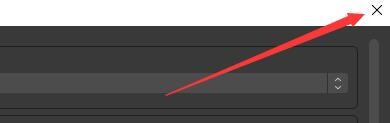1、点击“OBSStudio”

2、在“OBSStudio”窗口中,点击“文件”
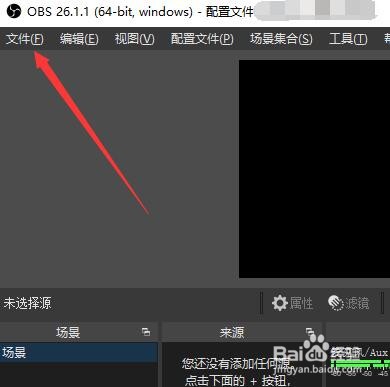
3、在弹出下拉栏中,点击“设置”
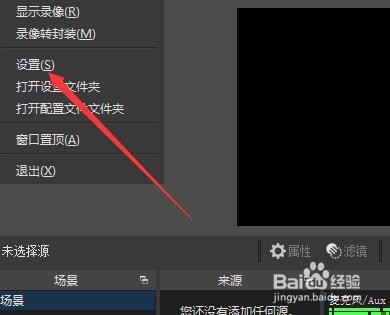
4、在“设置”窗口中,点击“高级”
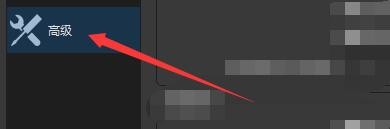
5、在“高级”窗口中,将“自动封装至MP4格式”勾选上

6、点击“关闭”窗口即可
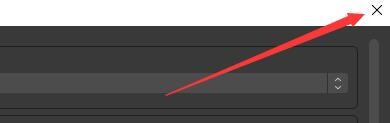
时间:2024-10-12 04:53:28
1、点击“OBSStudio”

2、在“OBSStudio”窗口中,点击“文件”
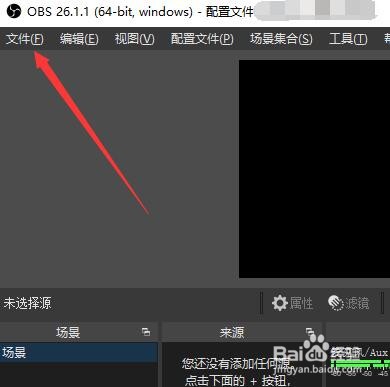
3、在弹出下拉栏中,点击“设置”
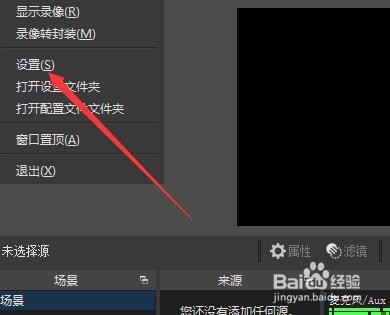
4、在“设置”窗口中,点击“高级”
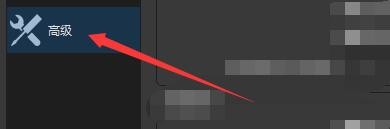
5、在“高级”窗口中,将“自动封装至MP4格式”勾选上

6、点击“关闭”窗口即可